PHP - Installation
Bạn có thể bắt đầu học các kiến thức cơ bản về lập trình PHP với sự trợ giúp của bất kỳ trình biên dịch PHP trực tuyến nào miễn phí có sẵn trên Internet. Điều này sẽ giúp bạn làm quen với các tính năng của PHP mà không cần cài đặt nó trên máy tính của bạn. Sau đó, hãy cài đặt một môi trường PHP hoàn chỉnh trên máy cục bộ của bạn.
Một trình biên dịch PHP trực tuyến như vậy được cung cấp bởi "Coding Ground for Developers" của Tutorialpoint. Truy cập https://www.tutorialspoint.com/codingground.htm , nhập mã PHP và thực thi nó.
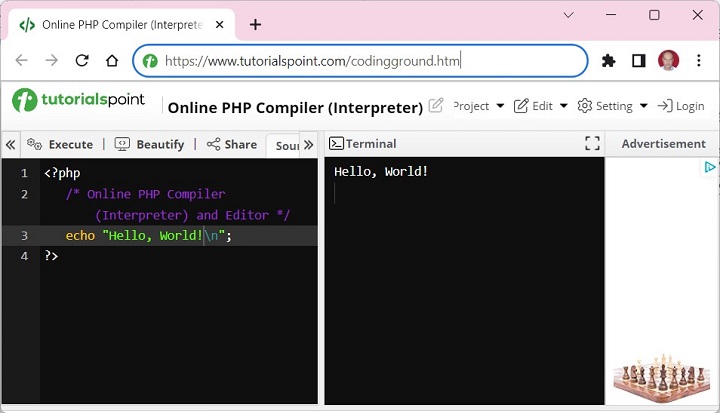
Tuy nhiên, để có thể học các tính năng nâng cao của PHP, đặc biệt là liên quan đến các khái niệm web như biến máy chủ, sử dụng cơ sở dữ liệu phía backend, v.v., bạn cần cài đặt môi trường PHP trên máy tính của mình.
Để phát triển và chạy các trang web PHP, bạn cần cài đặt ba thành phần quan trọng trên hệ thống máy tính của mình.
-
Web Server − PHP sẽ hoạt động với hầu hết tất cả phần mềm máy chủ Web, bao gồm cả Microsoft’s Internet Information Server (IIS), NGNIX, hoặc Lighttpd, v.v. Phần mềm máy chủ web được sử dụng phổ biến nhất là Apache Server, có sẵn miễn phí. Tải xuống Apache miễn phí tại đây − https://httpd.apache.org/download.cgi
-
Database − PHP sẽ hoạt động với hầu hết tất cả các phần mềm cơ sở dữ liệu, bao gồm Oracle và Sybase, nhưng cơ sở dữ liệu thường được sử dụng nhất là MySQL miễn phí. Tải MySQL miễn phí tại đây − https://www.mysql.com/downloads/
-
PHP Parser − Để xử lý các lệnh trong kịch bản PHP, một trình phân tích (parser) phải được cài đặt để tạo ra đầu ra HTML có thể được gửi đến Trình duyệt Web.
Mặc dù có thể cài đặt ba thành phần này riêng biệt và cấu hình cài đặt một cách chính xác, nhưng đó là một quá trình hơi phức tạp, đặc biệt đối với người mới bắt đầu. Thay vào đó, việc sử dụng một bản phân phối tất cả trong một chứa các tệp nhị phân Apache, MySQL và PHP đã được biên dịch sẵn là thuận tiện hơn.
XAMPP Installation
Có nhiều gói đã được biên dịch sẵn có sẵn trong cả phân phối mã nguồn mở và phân phối độc quyền. XAMPP, từ Apache Friends ( https://www.apachefriends.org/ ) là một trong những gói máy chủ web hỗ trợ PHP phổ biến nhất. Chúng tôi sẽ sử dụng XAMPP trong hướng dẫn này.
XAMPP là một bản phân phối Apache dễ cài đặt, bao gồm A pache, M ariaDB, P HP và P erl. Chữ cái X trong từ viết tắt cho thấy nó là phần mềm đa nền tảng, có sẵn để sử dụng trên Windows, Linux và OS X. Lưu ý rằng XAMPP bao gồm MariaDB, là một nhánh của MySQL, với không có sự khác biệt nào trong chức năng của nó.
Để tải xuống trình cài đặt tương ứng cho hệ điều hành của bạn, hãy truy cập https://www.apachefriends.org/download.html , và tải xuống một trong các mục sau −
-
Windows − https://sourceforge.net/projects/
-
Linux − https://sourceforge.net/projects/
-
OS X − https://sourceforge.net/projects/
Việc sử dụng trình cài đặt trên Windows là một quá trình cài đặt hoàn toàn dựa trên wizard. Tất cả những gì bạn cần cung cấp là quyền truy cập quản trị và vị trí của thư mục cài đặt, mặc định là "c:\xampp".
Để cài đặt XAMPP trên Linux, hãy sử dụng các bước sau −
Step 1 − Thay đổi quyền truy cập cho trình cài đặt −
chmod 755 xampp-linux-*-installer.run
Chạy trình cài đặt −
sudo ./xampp-linux-*-installer.run
XAMPP hiện đã được cài đặt dưới thư mục "/opt/lamp".
Step 2 − Để bắt đầu XAMPP, chỉ cần gọi lệnh này −
sudo /opt/lampp/lampp start
Bạn bây giờ nên thấy một cái gì đó như thế này trên màn hình của bạn −
Starting XAMPP ... LAMPP: Starting Apache... LAMPP: Starting MySQL... LAMPP started. Ready. Apache and MySQL are running.
Bạn cũng có thể sử dụng một công cụ đồ họa để quản lý máy chủ của mình một cách dễ dàng. Bạn có thể khởi động công cụ này bằng các lệnh sau −
cd /opt/lampp sudo ./manager-linux.run (or manager-linux-x64.run)
Step 3 − Để dừng XAMPP, chỉ cần gọi lệnh này −
sudo /opt/lampp/lampp stop
Bạn bây giờ nên thấy một cái gì đó như thế này trên màn hình của bạn −
Stopping XAMPP ... LAMPP: Stopping Apache... LAMPP: Stopping MySQL... LAMPP stopped.
Ngoài ra, lưu ý rằng có một công cụ đồ họa mà bạn có thể sử dụng để khởi động/dừng máy chủ của mình một cách dễ dàng. Bạn có thể khởi động công cụ này với các lệnh sau −
cd /opt/lampp sudo ./manager-linux.run (or manager-linux-x64.run)
Nếu bạn đang sử dụng OS X, hãy làm theo các bước sau −
-
Để bắt đầu cài đặt, hãy mở tệp DMG và nhấp đúp vào hình ảnh để bắt đầu quá trình cài đặt.
-
Để bắt đầu XAMPP, chỉ cần mở XAMPP Control và khởi động Apache, MySQL và ProFTPD. Tên của XAMPP Control là "manager-osx".
-
Để dừng XAMPP, chỉ cần mở XAMPP Control và dừng các máy chủ. Tên của XAMPP Control là "manager-osx".
-
Bảng điều khiển XAMPP là một công cụ GUI từ đó máy chủ Apache và MySQL có thể dễ dàng được khởi động và dừng lại.
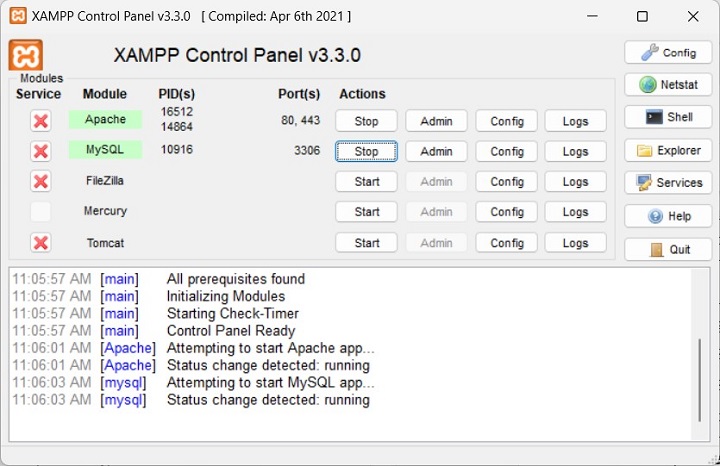
Nhấn nút Admin sau khi khởi động mô-đun Apache. Trang chủ XAMPP sẽ xuất hiện giống như hình dưới đây −
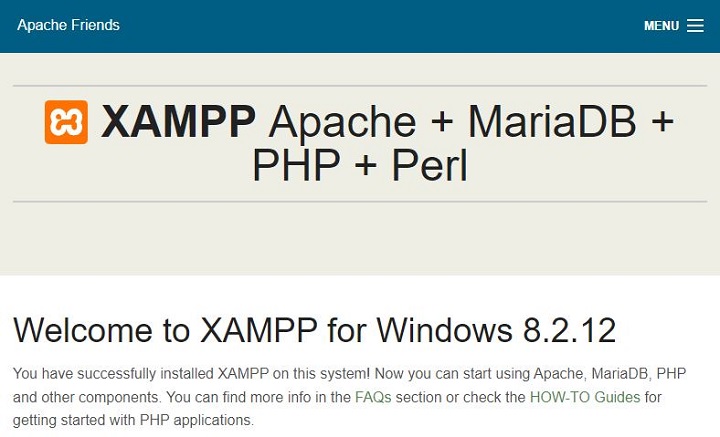
PHP Parser Installation
Trước khi bạn tiếp tục, điều quan trọng là đảm bảo rằng bạn đã thiết lập môi trường phù hợp trên máy của mình để phát triển các chương trình web sử dụng PHP.
Gõ địa chỉ sau vào ô địa chỉ của trình duyệt của bạn.
http://127.0.0.1/info.php
Nếu điều này hiển thị một trang cho thấy thông tin liên quan đến cài đặt PHP của bạn, thì điều đó có nghĩa là bạn đã cài đặt PHP và Webserver đúng cách. Nếu không, bạn cần làm theo quy trình đã cho để cài đặt PHP trên máy tính của bạn.
Phần này sẽ hướng dẫn bạn cài đặt và cấu hình PHP trên bốn nền tảng sau −
-
PHP Installation on Linux or Unix with Apache
-
PHP Installation on Mac OS X with Apache
-
PHP Installation on Windows NT/2000/XP with IIS
-
PHP Installation on Windows NT/2000/XP with Apache
Apache Configuration
Nếu bạn đang sử dụng Apache làm Máy chủ Web, thì phần này sẽ hướng dẫn bạn chỉnh sửa các tệp cấu hình của Apache.
Chỉ cần kiểm tra ở đây − PHP Configuration in Apache Server
PHP.INI File Configuration
Tệp cấu hình PHP, php.ini, là cách cuối cùng và nhanh nhất để ảnh hưởng đến chức năng của PHP.
Chỉ cần kiểm tra ở đây − PHP.INI File Configuration
Windows IIS Configuration
Để cấu hình IIS trên máy Windows của bạn, bạn có thể tham khảo Sổ tay tham khảo IIS được cung cấp cùng với IIS.
Bạn hiện đã có một môi trường phát triển PHP hoàn chỉnh trên máy tính cục bộ của mình.